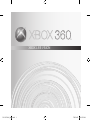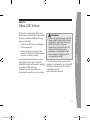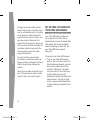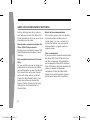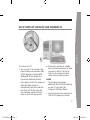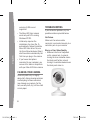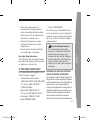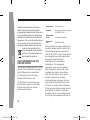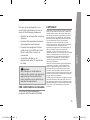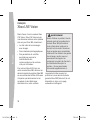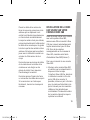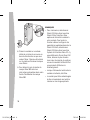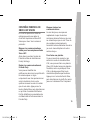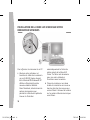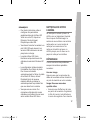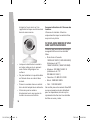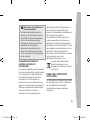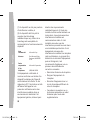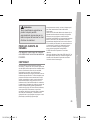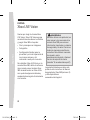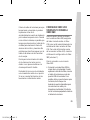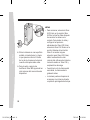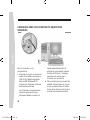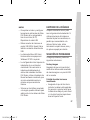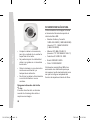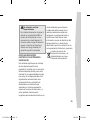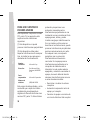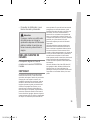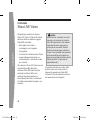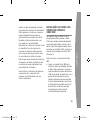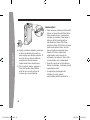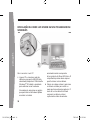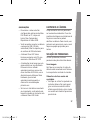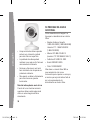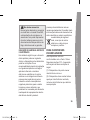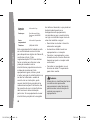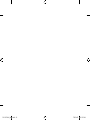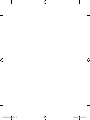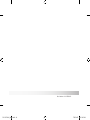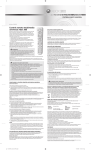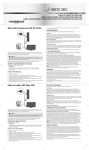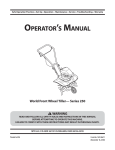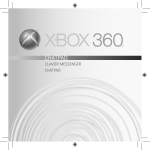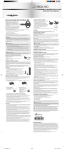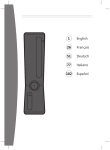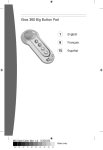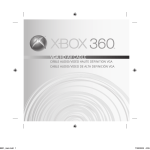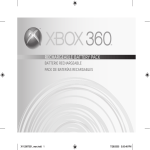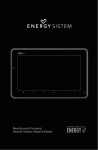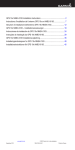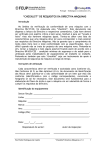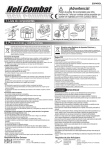Download XBOX LIVE VISION
Transcript
XBOX LIVE VISION X112979902_man.indd 1 7/24/2007 4:02:59 PM 3 English 12 Français 22 Español 32 Português X112979902_man.indd 2 7/24/2007 4:03:03 PM english Xbox LIVE Vision Thanks for choosing the Xbox LIVE Vision camera. Xbox LIVE Vision adds video to your Xbox 360 system and games, including: • Video chat and picture messages. • Photo snapshots. To enable Xbox LIVE Vision on your Xbox 360 console, get the latest Xbox 360 system software by signing in to Xbox LIVE® with any membership and consenting to download it directly to your console. ! WARNING Before using this product, read this manual and the Xbox 360 console manuals for important safety and health information. Keep all manuals for future reference. For replacement manuals, go to www.xbox.com/support or call Xbox Customer Support (see “If You Need More Help”). The limited warranty covering this product is contained in the Xbox 360 Warranty manual (Volume 2) and is available online at www.xbox.com/support. english • Family Settings for privacy and parental control of communication and user-created content. X112979902_man.indd 3 7/24/2007 4:03:03 PM english Arrange the camera cable so that people and pets are not likely to trip over or accidentally pull on it as they move around or walk through the area. When the camera is not in use, you may need to disconnect the cable from the console to keep it out of the reach of children and pets. Do not allow children to play with the camera cable or wrap the cable around themselves. Do not touch the camera cable terminals or camera lens with your fingers or allow metal parts to touch them. Doing so may damage the camera. Never force a cable connector into a port. If the connector doesn’t easily connect, flip it over and try again. SET UP XBOX LIVE VISION ON YOUR XBOX 360 CONSOLE Before you can use your camera with your Xbox 360 system, make sure you’ve signed in to Xbox LIVE to automatically receive the latest Xbox LIVE update. For more information about connecting to Xbox LIVE, see your Xbox 360 Setup manual (Volume 1). To connect to an Xbox 360 console: 1 Turn on your Xbox 360 console with no disc in the tray. When the Xbox Dashboard appears, connect the camera cable to one of the console’s USB ports. If possible, use a rear port for the camera so that the front ports are left available for wired controllers and media devices. The Ring of Light on the camera will blink while the camera is being recognized by the system. X112979902_man.indd 4 7/24/2007 4:03:03 PM NOTES Position the camera on a stable base, pointed towards you or what you want to shoot. The Ring of Light on the camera will glow when actively shooting video. 3 For audio, connect the Xbox 360 Headset according to the instructions in your Xbox 360 Headset manual. X112979902_man.indd 5 • When the camera’s light ring is illuminated, the camera is shooting video. english 2 • To get started, select Xbox LIVE Vision from the Xbox LIVE area of the Xbox Dashboard after connecting the camera to your console. To test video and configure additional Xbox LIVE Vision settings, select Xbox LIVE Vision from the System area of the Xbox Dashboard. If no selection for Xbox LIVE Vision exists, get the latest system software update by signing in to Xbox LIVE and consenting to the download. • The camera can be damaged if exposed to extremely bright light over an extended period of time. 5 7/24/2007 4:03:04 PM XBOX LIVE VISION FAMILY SETTINGS english Family Settings and other options can help you control the Xbox LIVE Vision experience for everyone. Here are steps you can take: Block video communications for Xbox LIVE child accounts Simply go to the System area of the Xbox Dashboard and select Family Settings. Set communications to Friends Only For any profile, you can change your preference to communicate online only with people on your friends list. This means that only your friends’ voice and video will be received. Press the Xbox Guide button, then select a profile and choose Edit Gamer Profile. Change the Privacy Settings for Communication to Friends Only. Block all communications From within games, you can quickly mute all communications to no longer hear—or see—anyone. For more information, see your game documentation or game camera options menu. File a complaint If you encounter someone who breaks the Xbox LIVE Code of Conduct, you can file a complaint. All complaints are reviewed by Xbox LIVE. However, Xbox LIVE policy does not disclose the status or results of individual complaints. Press the Xbox Guide button, then select another gamer’s profile and choose File Complaint. X112979902_man.indd 6 7/24/2007 4:03:05 PM SET UP XBOX LIVE VISION ON YOUR WINDOWS PC english To connect to a PC: 1 Turn on your PC and connect the camera cable to an available USB 2.0 (Hi-Speed) port. Microsoft® Windows® XP will display the Found New Hardware Wizard. In the wizard, select the options to allow Windows Update to automatically find and install the free Xbox LIVE Vision driver file. Your computer needs this file in order to work with the camera. X112979902_man.indd 7 2 Position the camera on a stable base, pointed towards you or what you want to shoot. The Ring of Light on the camera will glow when actively shooting video. NOTES • To test video and configure additional Xbox LIVE Vision settings on your PC, click Start, My Computer, USB Video Device. • You must connect the camera to a USB 2.0 (Hi-Speed) port. Earlier 7/24/2007 4:03:06 PM versions of USB are not supported. english • The Xbox LIVE Vision camera works only with PCs running Windows XP SP2. • Initial setup requires the installation of a driver file. To automatically find and install the Xbox LIVE Vision driver file, use the Found New Hardware Wizard, which launches automatically the first time you plug in the camera. • If you have a microphone connected to your computer, you can use it for audio in conjunction with your Xbox LIVE Vision camera. TROUBLESHOOTING If you encounter problems, try the possible solutions provided below. No Picture Make sure the camera cable connector is connected securely to a controller port on your console. Blurry or Poor Video Quality • Make sure the focus is adjusted on the camera lens. In general, turning the lens clockwise moves the focal point farther out and turning it counterclockwise moves the focal point closer in. CLEANING YOUR CAMERA Clean only with a dry or slightly damp cloth. Using cleaning solutions or attempting to clean connectors may damage your camera. For the lens, use only soft, dry, lint-free cloth or lens paper. X112979902_man.indd 8 7/24/2007 4:03:06 PM • Clean the camera lens if it becomes dirty, being careful to avoid scratching the lens surface. • Video quality can be improved by shooting in a well-lit area. • Position the camera in a wellventilated location near roomtemperature. • Do not point the camera directly at a bright light or window. IF YOU NEED MORE HELP Go to www.xbox.com/support or call Xbox Customer Support: • United States and Canada: 1-800-4MY-XBOX (1-800-469-9269) TTY users: 1-866-740-XBOX (1-866-740-9269) • Mexico: 001-866-745-83-12 (TTY users: 001-866-251-26-21) • Colombia: 01-800-912-1830 • Brazil: 0800-891-9835 X112979902_man.indd 9 Do not take your Xbox 360 console or its accessories to your retailer for repair or service unless instructed to do so by an Xbox Customer Support representative. ! Do Not Attempt Repairs Do not attempt to take apart, service, or modify the Xbox 360 console, power supply, or its accessories in any way. Doing so could present the risk of serious injury or death from electric shock or fire, and it will void your warranty. english No Light Ring Indication The light ring only illuminates when the camera is actively shooting video or capturing a still picture. • Chile: 1230-020-6001 DISPOSAL OF WASTE ELECTRICAL AND ELECTRONIC EQUIPMENT This symbol means that the disposal of this product may be regulated. Disposal with household waste may therefore be restricted. It is your responsibility to comply with applicable recycling law or regulations pertaining to electrical and electronic waste. Separate collection and recycling will help to conserve natural resources and prevent potential 7/24/2007 4:03:06 PM english negative consequences for human health and the environment, which inappropriate disposal could cause due to the possible presence of hazardous substances in electrical and electronic equipment. For more information about where to drop off your electrical and electronic waste, please contact your local city/municipality office, your household waste disposal service, or the shop where you purchased this product. For Customers in the United States This device complies with Part 15 of the FCC Rules. Operation is subject to the following two conditions: (1) This device may not cause harmful interference, and (2) This device must accept any interference received, including interference that may cause undesired operation. Trade Name: Microsoft Corp. Address: One Microsoft Way Redmond, WA 98052 U.S.A. Responsible Party: Microsoft Corporation Telephone No.: (800) 4MY-XBOX This equipment has been tested and found to comply with the limits for a Class B digital device, pursuant to Part 15 of the FCC rules. These limits are designed to provide reasonable protection against harmful interference in a residential installation. This equipment generates, uses, and can radiate radio frequency energy and, if not installed and used in accordance with the instructions, may cause harmful interference to radio communications. However, there is no guarantee that interference will not occur in a particular installation. If this equipment does cause harmful interference to radio or television reception, which can be determined by turning the equipment off and on, 10 X112979902_man.indd 10 7/24/2007 4:03:06 PM the user is encouraged to try to correct the interference by one or more of the following measures: • Reorient or relocate the receiving antenna. • Increase the separation between the equipment and receiver. • Consult the dealer or an experienced radio/TV technician for help. ! Caution Any changes or modifications made on the system not expressly approved by the manufacturer could void the user’s authority to operate the equipment. FOR CUSTOMERS IN CANADA Information in this document, including URL and other Internet Web site references, is subject to change without notice. Unless otherwise noted, the example companies, organizations, products, domain names, e-mail addresses, logos, people, places and events depicted herein are fictitious, and no association with any real company, organization, product, domain name, e-mail address, logo, person, place or event is intended or should be inferred. Complying with all applicable copyright laws is the responsibility of the user. Without limiting the rights under copyright, no part of this document may be reproduced, stored in or introduced into a retrieval system, or transmitted in any form or by any means (electronic, mechanical, photocopying, recording, or otherwise), or for any purpose, without the express written permission of Microsoft Corporation. Microsoft may have patents, patent applications, trademarks, copyrights, or other intellectual property rights covering subject matter in this document. Except as expressly provided in any written license agreement from Microsoft, the furnishing of this document does not give you any license to these patents, trademarks, copyrights, or other intellectual property. © 2007 Microsoft Corporation. All rights reserved. Microsoft, Windows, Xbox, Xbox 360, Xbox LIVE, the Xbox logos, and the Xbox LIVE logo are either registered trademarks or trademarks of Microsoft Corporation in the United States and/or other countries. english • Connect the equipment into an outlet on a circuit different from that to which the receiver is connected. Copyright This Class B digital apparatus complies with Canadian ICES-003. X112979902_man.indd 11 11 7/24/2007 4:03:07 PM FranÇais Xbox LIVE Vision Merci d’avoir choisi la caméra Xbox LIVE Vision. Xbox LIVE Vision ajoute une dimension vidéo à votre système et à vos jeux Xbox 360, notamment : • Le chat vidéo et les messages avec images. français • Des instantanés photographiques. • Des paramètres de contrôle parental pour assurer la confidentialité des communications et du contenu créé par l’utilisateur. Pour activer Xbox LIVE Vision sur votre console Xbox 360, obtenez les derniers logiciels du système Xbox 360 en vous connectant à Xbox LIVE® avec n’importe quel abonnement et en acceptant de les télécharger directement sur votre console. ! AVERTISSEMENT Avant d’utiliser ce produit, lisez le présent guide et les guides de la console Xbox 360 pour obtenir toute information relative à la sécurité et à la santé. Conservez tous les guides pour consultation ultérieure. Pour obtenir des guides de rechange, rendez-vous sur www.xbox.com/support ou composez le numéro du Service à la clientèle de Xbox (voir la section « Si vous avez besoin d’une aide supplémentaire »). La garantie limitée couvrant ce produit se trouve dans le Guide de garantie Xbox 360 (Volume 2) et est disponible en ligne sur la page www.xbox.com/support. 12 X112979902_man.indd 12 7/24/2007 4:03:07 PM Ne touchez pas aux bornes de câble de la caméra ou à la lentille de la caméra avec vos doigts ou des pièces de métal. Vous risqueriez d’endommager la caméra. Ne tentez jamais d’insérer de force un connecteur de câble dans un port. Si le connecteur ne s’insère pas facilement, tournez-le et essayez à nouveau. X112979902_man.indd 13 INSTALLATION DE LA XBOX LIVE VISION SUR VOTRE CONSOLE XBOX 360 Avant de pouvoir utiliser votre caméra avec votre système Xbox 360, assurez-vous d’être connecté à Xbox LIVE pour recevoir automatiquement la plus récente mise à jour de Xbox LIVE. Pour de plus amples renseignements sur la connexion à Xbox LIVE, consultez votre Guide d’installation Xbox 360 (Volume 1). Pour vous connecter à une console Xbox 360 : 1 français Placez le câble de la caméra de façon à ce que les personnes et les animaux qui se déplacent à cet endroit ne trébuchent pas dessus ou ne l’accrochent accidentellement. Lorsque la caméra n’est pas utilisée, pensez éventuellement à débrancher le câble de la console pour le garder hors de la portée des enfants et des animaux. Ne laissez pas les enfants jouer avec le câble de la caméra ou enrouler le câble autour de leur corps. Allumez votre console Xbox 360 et vérifiez que le compartiment à disque est vide. Lorsque l’interface Xbox s’affiche, branchez le câble de la caméra à l’un des ports USB de la console. Si possible, utilisez un port à l’arrière pour la caméra afin de libérer les ports à l’avant pour les manettes câblées et les périphériques multimédias. L’Anneau de lumière de la caméra clignote lorsque le système la reconnaît. 13 7/24/2007 4:03:07 PM REMARQUES Placez la caméra sur une base stable et orientez-la vers vous ou dans la direction de ce que vous voulez filmer. L’Anneau de lumière sur la caméra s’illuminera lorsque vous filmez. 3 Pour obtenir le son, branchez le casque Xbox 360 selon les instructions présentées dans votre Guide d’installation du casque Xbox 360. français 2 • Pour commencer, sélectionnez Xbox LIVE Vision dans la section Xbox LIVE de l’interface Xbox après avoir branché la caméra à votre console. Pour tester la fonction vidéo et configurer des paramètres supplémentaires de la Xbox LIVE Vision, sélectionnez Xbox LIVE Vision dans la section System de l’interface Xbox. S’il n’y a pas d’élément d’écran Xbox LIVE Vision, obtenez la plus récente mise à jour du logiciel du système en vous connectant à Xbox LIVE et en acceptant d’effectuer le téléchargement. • Lorsque l’Anneau de lumière de la caméra est allumé, elle filme. • La caméra peut être endommagée si elle est exposée à une lumière intense sur une longue période. 1 X112979902_man.indd 14 7/24/2007 4:03:08 PM CONTRÔLE PARENTAL DE XBOX LIVE VISION Le contrôle parental et d’autres options peuvent vous aider à contrôler l’expérience Xbox LIVE Vision pour tous. Voici comment procéder : Régler les communications à Friends Only Vous pouvez modifier les préférences dans tous les profils afin de communiquer en ligne uniquement avec des personnes sur votre liste d’amis. Ainsi, votre système recevra la voix et la vidéo que de vos amis. Appuyez sur la touche Guide Xbox, puis sélectionnez un profil et choisissez Edit Gamer Profile. Modifiez les paramètres de confidentialité à Communication to Friends Only. X112979902_man.indd 15 Pour faire une plainte Si vous rencontrez quelqu’un qui enfreint le code de conduite Xbox LIVE, vous pouvez faire une plainte. Xbox LIVE étudie toutes les plaintes. Toutefois, selon sa politique, Xbox LIVE ne divulgue pas l’état ou le résultat des plaintes particulières. Appuyez sur la touche Guide Xbox, puis sélectionnez le profil d’un autre joueur et choisissez File Complaint. français Bloquer les communications vidéo pour les comptes enfants Xbox LIVE Allez dans la section System de l’interface Xbox et sélectionnez Family Settings. Bloquer toutes les communications Au sein des jeux, vous pouvez rapidement couper toutes les communications afin de ne plus voir ou entendre qui que ce soit. Pour de plus amples renseignements, consultez la documentation de votre jeu ou le menu d’options de votre caméra de jeu. 15 7/24/2007 4:03:08 PM français INSTALLATION DE LA XBOX LIVE VISION SUR VOTRE ORDINATEUR WINDOWS automatiquement le fichier du pilote gratuit de la Xbox LIVE Vision. Ce fichier est nécessaire pour que votre ordinateur fonctionne avec la caméra. Pour effectuer la connexion à un PC : 1 Allumez votre ordinateur et branchez le câble de la caméra à un port USB 2.0 (haute vitesse) libre. Microsoft® Windows® XP affichera l’Assistant Ajout de nouveau matériel détecté. Dans l’Assistant, sélectionnez les options nécessaires pour permettre à Windows Update de trouver et d’installer 2 Placez la caméra sur une base stable et orientez-la vers vous ou dans la direction de ce que vous voulez filmer. L’Anneau de lumière sur la caméra s’illuminera lorsque vous filmez. 16 X112979902_man.indd 16 7/24/2007 4:03:08 PM REMARQUES • Pour tester la fonction vidéo et configurer des paramètres supplémentaires de la Xbox LIVE Vision sur votre PC, cliquez sur Démarrer, Poste de travail, Périphérique vidéo USB. • Vous devez brancher la caméra à un port USB 2.0 (haute vitesse). Les versions USB antérieures ne sont pas prises en charge. • La configuration initiale nécessite l’installation d’un fichier de pilote. Pour trouver et installer automatiquement le fichier du pilote de la Xbox LIVE Vision, utilisez l’Assistant Ajout de nouveau matériel détecté qui démarre automatiquement la première fois que vous branchez la caméra. • Vous pouvez vous servir d’un microphone déjà branché à votre ordinateur pour obtenir du son avec votre caméra Xbox LIVE Vision. X112979902_man.indd 17 Ne nettoyez le volant qu’avec un chiffon sec ou légèrement humide. Vous risquez d’endommager la caméra si vous utilisez une solution nettoyante ou si vous tentez de nettoyer les connecteurs. Ne nettoyez la lentille qu’avec un chiffon propre, sec et doux ou du papier à nettoyer les lentilles. Dépannage Si vous rencontrez des problèmes, essayez les solutions possibles suivantes : français • La caméra Xbox LIVE Vision fonctionne uniquement avec des ordinateurs exécutant Windows XP SP2. NETTOYAGE DE VOTRE CAMÉRA Aucune image Assurez-vous que le connecteur du câble de la caméra est bien branché à un port de manette sur votre console. Image floue ou mauvaise qualité vidéo • Assurez-vous d’effectuer la mise au point de la caméra. En général, le fait de tourner la lentille dans le sens des aiguilles d’une montre 17 7/24/2007 4:03:08 PM éloigne le foyer alors qu’il se rapproche lorsque vous la tournez dans le sens inverse. Aucune indication de l’Anneau de lumière L’Anneau de lumière s’illumine uniquement lorsque la caméra filme ou prend une photo. français SI VOUS AVEZ BESOIN D’UNE AIDE SUPPLÉMENTAIRE Visitez la page www.xbox.com/support ou appelez le Service à la clientèle Xbox : • États-Unis et Canada : 1 800 4MY-XBOX (1 800 469-9269) • Lorsque la lentille de la caméra est sale, nettoyez-la en prenant soin d’éviter d’égratigner sa surface. • On peut améliorer la qualité vidéo en filmant dans un endroit bien éclairé. • Placez la caméra dans un endroit bien aéré à température ambiante. • N’orientez pas la caméra directement vers une source de lumière vive ou une fenêtre. Utilisateurs de TTY : 1 866 740-XBOX (1 866 740-9269) • Mexique : 001-866-745-83-12 (utilisateurs de TTY : 001-866-251-26-21) • Colombie : 01-800-912-1830 • Brésil : 0800-891-9835 • Chili : 1230-020-6001 Ne confiez pas votre console Xbox 360 ou ses accessoires à votre détaillant pour les réparations, à moins qu’un représentant du Service à la clientèle de Xbox ne vous y invite. 18 X112979902_man.indd 18 7/24/2007 4:03:08 PM ÉLIMINATION DES REBUTS DE MATÉRIEL ÉLECTRIQUE ET ÉLECTRONIQUE Ce symbole signifie que l’élimination de ce produit peut être réglementée. Par conséquent, l’élimination avec les déchets ménagers peut être restreinte. Il vous incombe de respecter les lois et règlements en vigueur en matière de recyclage des déchets d’équipements électriques et électroniques. La collecte sélective et le recyclage de ces X112979902_man.indd 19 déchets permettront de préserver les ressources naturelles et de prévenir d’éventuelles conséquences nocives pour la santé et l’environnement découlant de la présence possible de substances dangereuses dans les équipements électriques et électroniques. Pour de plus amples renseignements sur les points de collecte des déchets électriques et électroniques, veuillez communiquer avec votre administration locale, votre service d’élimination des déchets ménagers ou le magasin où vous avez acheté ce produit. français ! Ne tentez pas d’effectuer des réparations Ne tentez pas de démonter, de réparer ou de modifier la console Xbox 360, son bloc d’alimentation ou l’un de ses accessoires de quelque façon que ce soit. Vous risqueriez de vous blesser gravement ou de décéder des suites d’une décharge électrique ou d’un incendie, et votre garantie serait annulée. POUR LES CLIENTS AUX ÉTATS-UNIS Ce dispositif est conforme à la Partie 15 des règles de la FCC. L’utilisation de ce dispositif est autorisée seulement aux deux conditions suivantes : 19 7/24/2007 4:03:08 PM (1) Ce dispositif ne doit pas produire d’interférence nuisible, et (2) Ce dispositif doit être prêt à accepter tout brouillage radioélectrique reçu, même si ce brouillage est susceptible de compromettre le fonctionnement du dispositif. français Nom commercial: Adresse: Microsoft Corp. One Microsoft Way Redmond, WA 98052 U.S.A. Partie responsable: Microsoft Corporation Nº de téléphone: (800) 4MY-XBOX Cet équipement a été testé et reconnu conforme aux limites d’un dispositif numérique de Classe B, conformément à la Partie 15 des règles de la FCC. Ces limites ont été définies afin d’apporter une protection suffisante contre des interférences nuisibles dans un environnement résidentiel. Cet équipement génère, utilise et peut émettre des rayonnements radioélectriques et s’il n’est pas installé ni utilisé conformément aux instructions, il peut provoquer des interférences nuisibles aux communications radio. Il n’est toutefois pas exclu que des interférences puissent survenir dans une installation particulière. Si cet équipement provoque des interférences nuisibles à la réception radio ou télévision, ce qui peut être déterminé en allumant l’équipement puis en l’éteignant, il est recommandé d’appliquer une ou plusieurs des méthodes de correction suivantes : • Réorientez l’antenne de réception. • Éloignez l’équipement du récepteur. • Branchez l’équipement sur un circuit domestique différent de celui du récepteur. • Consultez le revendeur ou un technicien spécialiste en radio/ télévision pour toute aide supplémentaire. 20 X112979902_man.indd 20 7/24/2007 4:03:09 PM ! Attention Toute modification apportée au produit n’ayant pas été expressément approuvée par le fabricant pourrait annuler le droit d’utiliser le matériel. POUR LES CLIENTS AU CANADA COPYRIGHT Les informations contenues dans le présent document, y compris les URL et autres références de sites Web Internet peuvent être modifiées sans préavis. Sauf mention contraire, les sociétés, organisations, produits, noms de domaine, adresses électroniques, logos, personnes, lieux et événements mentionnés ici à titre d’exemple sont purement fictifs et aucune association à tout(e) société, organisation, produit, nom de domaine, adresse électronique, logo, personne, lieu ou événement réel n’est intentionnelle ou volontaire. Il appartient à l’utilisateur de veiller au respect de toutes les dispositions légales applicables en matière de copyright. En vertu des droits d’auteur, aucune partie de ce document ne peut être reproduite, stockée ou introduite dans un système de recherche automatique, ni transmise sous quelque forme ou par quelque moyen que ce soit (électronique, mécanique, photocopie, X112979902_man.indd 21 français Cet appareil numérique de classe B est conforme à la norme canadienne ICES-003. enregistrement ou autre), ou dans n’importe quel but, sans l’autorisation écrite de Microsoft Corporation. Selon les cas, Microsoft détient des brevets (ou a déposé des demandes de brevets), ainsi que des marques, des copyrights ou autres droits de propriété intellectuelle sur les questions évoquées dans ce document. Sauf disposition contraire expressément stipulée dans un accord de licence écrit concédé par Microsoft, la communication de ce document ne confère au destinataire aucun droit sur les brevets, marques, copyrights et autres droits de propriété intellectuelle. © 2007 Microsoft Corporation. Tous droits réservés. Microsoft, Windows, Xbox, Xbox 360, Xbox LIVE, et les logos Xbox et Xbox LIVE sont des marques de commerce de Microsoft Corporation aux ÉtatsUnis et/ou dans d’autres pays. 21 7/24/2007 4:03:09 PM espaÑol Xbox LIVE Vision Gracias por elegir la cámara Xbox LIVE Vision. Xbox LIVE Vision agrega características de video a tu sistema y juegos Xbox 360 incluyendo: • Chat y mensajes con imágenes. español • Fotografías. • Configuración familiar para la privacidad y el control parental de las comunicaciones y del contenido creado por el usuario. Para habilitar Xbox LIVE Vision en tu consola Xbox 360, obtén el software más reciente para el sistema Xbox 360 iniciando sesión en Xbox LIVE® con ayuda de alguna membresía y aceptando descargarlo directamente a tu consola. ! Advertencia Antes de utilizar este producto, lee este manual y los manuales de la consola Xbox 360 para conocer información importante en materia de seguridad y de salud. Conserva todos los manuales para futuras consultas. Para obtener manuales de repuesto, visita www.xbox.com/support o llama al Servicio de soporte al cliente (consulta “Si necesitas más ayuda”). La garantía limitada que cubre este producto está incluida en el Manual de garantía de Xbox 360 (volumen 2) y está disponible en www.xbox.com/support. 22 X112979902_man.indd 22 7/24/2007 4:03:09 PM No toques las terminales del cable de la cámara ni la lente con los dedos ni con piezas metálicas. La cámara podría sufrir daños. No debes forzar nunca la entrada de una conexión de cable en un puerto. Si no se conecta fácilmente, gírala levemente e inténtalo de nuevo. X112979902_man.indd 23 CONFIGURA XBOX LIVE VISION EN TU CONSOLA XBOX 360 Antes de poder utilizar la cámara con tu sistema Xbox 360, asegúrate de haber iniciado sesión en Xbox LIVE para recibir automáticamente la actualización más reciente de Xbox LIVE. Para más información acerca de la conexión a Xbox LIVE, consulta el Manual de configuración de Xbox 360 (volumen 1). Para la conexión a una consola Xbox 360: 1 español Coloca el cable de la cámara para que las personas y mascotas no puedan tropezarse o tirar de él accidentalmente cuando se desplacen por la estancia o pasen cerca. Cuando no se utilice la cámara, es posible que tengas que desconectar el cable de la consola para mantenerlo fuera del alcance de los niños y mascotas. No permitas que los niños jueguen con el cable de la cámara ni se lo enrollen en el cuerpo. Enciende tu consola Xbox 360 sin ningún disco en la bandeja. Cuando aparezca la Interfaz de Xbox, conecta el cable de la cámara a uno de los puertos USB de la consola. Si es posible, utiliza un puerto trasero para la cámara, de forma que los delanteros queden disponibles para los controles con cable y los dispositivos multimedia. El Anillo de luz de la cámara parpadeará mientras el sistema la reconoce. 23 7/24/2007 4:03:09 PM NOTAS Sitúa la cámara en una superficie estable, mirando hacia ti o hacia lo que quieras enfocar. El Anillo de luz de la cámara se iluminará cuando esté capturando video. 3 Para el audio, conecta los Audífonos Xbox 360 siguiendo las instrucciones del manual de este dispositivo. español 2 • Para comenzar, selecciona Xbox LIVE Vision en la sección Xbox LIVE de la Interfaz Xbox después de conectar la cámara a la consola. Para probar el video y configurar las opciones adicionales de Xbox LIVE Vision, selecciona Xbox LIVE Vision en la sección Sistema de la Interfaz Xbox. Si no existe ninguna selección para Xbox LIVE Vision, obtén la actualización más reciente del software del sistema iniciando sesión en Xbox LIVE y aceptando la descarga. • Cuando la luz de la cámara esté encendida, la cámara estará grabando video. • La cámara puede estropearse si se expone a luz intensa durante un período prolongado de tiempo. 2 X112979902_man.indd 24 7/24/2007 4:03:10 PM CONTROL PARENTAL XBOX LIVE VISION El Control parental y otras opciones te pueden ayudar a controlar la manera en que se utiliza Xbox LIVE Vision en tu hogar. Sigue los pasos siguientes: Configura las comunicaciones sólo para Amigos Para cada perfil, puedes cambiar las preferencias para comunicarte en línea sólo con la gente de tu lista de amigos. Es decir, sólo vas a recibir la voz y el vídeo de tus amigos. Pulsa el botón Guía Xbox, selecciona un perfil y elige Editar perfil de jugador. Cambia la Configuración de privacidad por Comunicación sólo para Amigos. X112979902_man.indd 25 Presentar una queja Si encuentras a alguien que incumple el Código de conducta de Xbox LIVE, puedes presentar una queja. Xbox LIVE las revisará todas. Sin embargo, la directiva de Xbox LIVE no revela el estado o los resultados de las quejas individuales. Pulsa el botón Guía Xbox, selecciona otro perfil de jugador y elige Presentar una queja. español Bloquea las comunicaciones de vídeo para las cuentas infantiles de Xbox LIVE Para ello debes ir al área del sistema de la Interfaz Xbox y seleccionar Control parental. Bloquea todas las comunicaciones Desde dentro de los juegos puedes silenciar rápidamente todas las comunicaciones para no oír o ver a nadie más. Para más información, consulta la documentación del juego o el menú de opciones de la cámara. 25 7/24/2007 4:03:10 PM español CONFIGURA XBOX LIVE VISION EN TU EQUIPO CON WINDOWS instale automáticamente el archivo del controlador gratuito de Xbox LIVE Vision. Tu equipo necesita este archivo para funcionar con la cámara. Para la conexión a una computadora: 1 Enciende tu equipo y conecta el cable de la cámara a un puerto USB 2.0 (Hi-Speed) disponible. Microsoft® Windows® XP mostrará el Asistente de Nuevo hardware encontrado. En el Asistente, selecciona las opciones para permitir que Windows Update encuentre e 2 Sitúa la cámara en una superficie estable, mirando hacia ti o hacia lo que quieras enfocar. El Anillo de luz de la cámara se iluminará cuando esté capturando video. 26 X112979902_man.indd 26 7/24/2007 4:03:10 PM NOTAS LIMPIEZA DE LA CÁMARA • Para probar el video y configurar las opciones adicionales de Xbox LIVE Vision de tu computadora, haz clic en Inicio, Mi PC, Dispositivo de video USB. Límpialo solamente con un paño seco o ligeramente humedecido. Si utilizas soluciones de limpieza o intentas limpiar los conectores, es posible que causes daños a la cámara. Para la lente, utiliza únicamente un paño suave, seco y sin pelusa o papel para lentes. • Debes conectar la cámara a un puerto USB 2.0 (Hi-Speed). No se admiten versiones anteriores de USB. • La configuración inicial requiere la instalación de un archivo del controlador. Para encontrar e instalar automáticamente el archivo del instalador de Xbox LIVE Vision, utiliza el Asistente de Nuevo hardware encontrado, que se inicia automáticamente la primera vez que conectes la cámara. • Si tienes un micrófono conectado a tu equipo, puedes utilizarlo para audio junto con la cámara de Xbox LIVE Vision. X112979902_man.indd 27 Solución de problemas español • La cámara de Xbox LIVE Vision funciona sólo con equipos con Windows XP SP2 o superior. Si surgen problemas, prueba las siguientes soluciones. No hay imagen Asegúrate de que el conector del cable de la cámara está conectado de manera segura a un puerto USB de tu consola. Calidad de video borrosa o insuficiente • Asegúrate de que el foco de la lente de la cámara está ajustado. En general, si giras la lente hacia la derecha se aleja el punto focal y si la giras hacia la izquierda se acerca el punto focal. 27 7/24/2007 4:03:10 PM Si necesitas más ayuda Visita www.xbox.com/support o llama al número del Servicio de soporte al cliente de Xbox 360: • Estados Unidos y Canadá: 1-800-4MY-XBOX (1-800-469-9269) español Usuarios TTY: 1-866-740-XBOX (1-866-740-9269) • Limpia la cámara si se ensucia, pero ten cuidado de no arañar la superficie de la lente. • México: 001-866-745-83-12 (usuarios TTY: 001-866-251-26-21) • Se puede mejorar la calidad del vídeo si se graba en un área bien iluminada. • Brasil: 0800-891-9835 • Sitúa la cámara en una ubicación con buena ventilación y a temperatura ambiente. • No dirijas la cámara directamente a una luz brillante ni a una ventana. • Colombia: 01-800-912-1830 • Chile: 1230-020-6001 No lleves la consola Xbox 360 ni los accesorios a tu distribuidor para que los repare o les dé mantenimiento a no ser que te lo diga un empleado del Servicio de soporte al cliente de Xbox. Ninguna indicación del Anillo de luz El anillo derecho sólo se ilumina cuando la cámara graba vídeo o captura una imagen. 28 X112979902_man.indd 28 7/24/2007 4:03:11 PM ! No intentar realizar reparaciones No intentes desmontar, reparar ni alterar la consola Xbox 360, la fuente de alimentación ni sus accesorios en modo alguno. Al hacerlo existe riesgo de lesiones graves o muerte por descarga eléctrica o fuego; además, la garantía quedará cancelada. Este símbolo significa que el reciclaje de este producto podría estar regulado. El reciclaje con el resto de la basura doméstica podría, pues, estar limitado. Es tu responsabilidad cumplir con la ley de reciclaje aplicable o los reglamentos pertenecientes a los equipos eléctricos y electrónicos desechados. La recolección por separado y el reciclaje ayudarán a conservar los recursos naturales y a evitar posibles consecuencias negativas para la salud del hombre y el X112979902_man.indd 29 español RECICLAJE DE EQUIPOS ELÉCTRICOS Y ELECTRÓNICOS DESECHADOS medio ambiente que el desecho inadecuado podría causar por la posible presencia de sustancias peligrosas en equipos eléctricos y electrónicos. Para obtener más información acerca de dónde tirar los equipos eléctricos y electrónicos desechados, ponte en contacto con la correspondiente oficina de tu municipio o ciudad, el servicio de recolección de basura, o el establecimiento en el que compraste este producto. 29 7/24/2007 4:03:11 PM PARA LOS CLIENTES DE ESTADOS UNIDOS Este dispositivo cumple las normas FCC, parte 15. La operación está sujeta a las dos condiciones siguientes: español (1) Este dispositivo no puede provocar interferencias perjudiciales. (2) Este dispositivo debe poder soportar interferencias de cualquier tipo, incluidas las que provoquen anomalías de funcionamiento. Nombre comercial: Dirección: Microsoft Corp. One Microsoft Way Redmond, WA 98052 U.S.A. Parte responsable: Microsoft Corporation Número de teléfono: (800) 4MY-XBOX Este equipo ha sido probado y se ha concluido que cumple los límites establecidos para dispositivos digitales de Clase B conforme a las normas FCC, parte 15. Estos límites pretenden proporcionar una protección razonable contra interferencias perjudiciales en una instalación en zona residencial. Este equipo genera, utiliza y puede irradiar energía por radiofrecuencia. Si no se instala y utiliza como se describe en las instrucciones, puede provocar interferencias perjudiciales para las comunicaciones por radio. En cualquier caso, no se puede garantizar que no provocará interferencias en situaciones concretas. Si el equipo provoca interferencias perjudiciales en la recepción de ondas de radio o televisión, lo cual puede saberse apagando y volviendo a encender el equipo, el usuario debería intentar subsanar las interferencias con una o varias de estas medidas: • Reorientar o reubicar la antena receptora. • Aumentar la separación entre el equipo y el receptor. • Conectar el equipo a una toma de un circuito distinto al del receptor. 30 X112979902_man.indd 30 7/24/2007 4:03:11 PM • Consultar al distribuidor o a un técnico de radio y televisión. ! Atención Cualquier cambio o modificación del sistema que no tenga la aprobación expresa del fabricante podría invalidar el permiso que tiene el usuario para utilizar el equipo. Este aparato digital de Clase B cumple con la norma ICES-003 de Canadá. COPYRIGHT La información contenida en este documento, incluida la dirección URL y otras referencias a sitios Web, está sujeta a cambios sin previo aviso. Siempre que no se indique lo contrario, las compañías, organizaciones, productos, nombres de dominio, direcciones de correo electrónico, logotipos, personas, lugares y acontecimientos citados en los ejemplos son ficticios y no se pretende hacer referencia ni debe deducirse referencia alguna a compañías, organizaciones, productos, nombres de dominio, direcciones de correo electrónico, logotipos, personas, lugares o acontecimientos reales. El usuario es responsable de cumplir con todas las leyes de derechos de X112979902_man.indd 31 español PARA LOS CLIENTES DE CANADÁ autor aplicables. Sin que ello limite los derechos protegidos por los derechos de autor, queda prohibida la reproducción total o parcial de este documento, así como su almacenamiento o introducción en un sistema de recuperación de datos, o su transmisión en cualquier forma y por cualquier medio (electrónico, mecánico, fotocopia, grabación, etc.), sea cual sea el fin, sin la autorización expresa por escrito de Microsoft Corporation. Microsoft podría tener patentes, aplicaciones patentadas, marcas comerciales, derechos de autor o derechos de propiedad intelectual sobre los temas incluidos en este documento. Salvo cuando se indique expresamente en el contrato de licencia por escrito de Microsoft, la posesión de este documento no implica la licencia sobre dichas patentes, marcas comerciales, derechos de autor o demás tipos de propiedad intelectual. © 2007 Microsoft Corporation. Reservados todos los derechos. Microsoft, Windows, Xbox, Xbox 360, Xbox LIVE, los logotipos de Xbox, Windows, Windows Live, Windows Vista y el icono de Windows Live Messenger son marcas comerciales de Microsoft Corporation en los Estados Unidos y/o en otros países. 31 7/24/2007 4:03:11 PM Português Xbox LIVE Vision Obrigado por escolher a câmera Xbox LIVE Vision. O Xbox LIVE Vision adiciona vídeo ao sistema e jogos Xbox 360, incluindo: • Bate-papo com vídeo e mensagens com imagens. português • Fotografias. • Controle de Conteúdo pelos Pais e supervisão parental sobre as comunicações e conteúdo criado por usuário. Para ativar a Xbox LIVE Vision no seu console Xbox 360, obtenha o software Xbox 360 mais recente, entrando no Xbox LIVE® com qualquer tipo de assinatura e concordando em fazer o download do software diretamente para o seu console. ! AVISO Antes de usar o produto, leia este manual e os manuais do console Xbox 360, para obter informações importantes sobre segurança e proteção da sua saúde. Guarde todos os manuais para referência futura. Para reposição dos manuais, visite www.xbox.com/support ou ligue para o atendimento ao cliente Xbox (consulte “Se precisar de ajuda adicional”). A garantia limitada que cobre este produto pode ser encontrada no manual de garantia do Xbox 360 (Volume 2) e está disponível on-line em www.xbox.com/support. 32 X112979902_man.indd 32 7/24/2007 4:03:11 PM Não toque nos terminais do cabo da câmera ou na lente da câmera com os dedos ou peças metálicas. Isso pode danificar a câmera. Nunca force o conector do cabo em uma porta. Se o conector não encaixar com facilidade, vire-o e tente novamente. X112979902_man.indd 33 INSTALAÇÃO DA XBOX LIVE VISION NO CONSOLE XBOX 360 Para poder usar a câmera com o sistema Xbox 360, acesse o Xbox LIVE para receber automaticamente sua atualização mais recente. Para obter mais informações sobre como conectar-se ao Xbox LIVE, consulte o manual de instalação do Xbox 360 (Volume 1). Para conectar a um console Xbox 360: 1 Ligue o console Xbox 360 sem nenhum disco na bandeja. Quando o Menu Xbox aparecer, conecte o cabo da câmera a uma das portas USB do console. Se possível, use a porta da face posterior para a câmera e deixe as portas da face frontal disponíveis para controles e dispositivos de mídia com fio. O anel de luz na câmera piscará enquanto ela estiver sendo reconhecida pelo sistema. português Instale o cabo da câmera de modo que pessoas e animais de estimação não tropecem no cabo ou o puxem inadvertidamente enquanto se movimentam ou andam pelo local. Quando a câmera não estiver em uso, pode ser recomendável desconectar o cabo do console, a fim de mantê-lo fora do alcance de crianças ou animais. Não permita que crianças brinquem com o cabo ou o enrolem em volta do corpo. 33 7/24/2007 4:03:11 PM português OBSERVAÇÕES 2 Sobre uma base estável, posicione a câmera voltada para você ou para aquilo que deseja capturar. O anel de luz na câmera brilhará enquanto a câmera estiver capturando vídeo ativamente. 3 Para capturar áudio, conecte o Fone de Ouvido Xbox 360 de acordo com as instruções do manual que o acompanha. • Para começar, selecione Xbox LIVE Vision na área Xbox LIVE do Menu Xbox, depois de ter conectado a câmera ao console. Para testar o vídeo e definir configurações adicionais da Xbox LIVE Vision, selecione Xbox LIVE Vision na área Sistema do Menu Xbox. Se não houver nenhuma seleção para Xbox LIVE Vision, obtenha a atualização mais recente do software entrando no Xbox LIVE e concordando com o download. • Quando a anel de luz da câmera estiver iluminado, a câmera estará capturando vídeo. • A exposição prolongada da câmera a luz de grande intensidade poderá danificá-la. 3 X112979902_man.indd 34 7/24/2007 4:03:12 PM CONTROLE DE CONTEÚDO PELOS PAIS DO XBOX LIVE VISION O Controle de Conteúdo pelos Pais e suas opções podem ajudá-lo a controlar a experiência com o Xbox LIVE Vision de todos. Estas são algumas ações que podem ser realizadas: Defina as comunicações como Somente Amigos Para qualquer perfil, é possível alterar a preferência de comunicarse on-line somente com as pessoas da lista de amigos. Isso significa que somente as vozes e os vídeos dos amigos serão recebidos. Pressione o botão Painel Xbox, selecione um perfil e escolha Editar Perfil do Jogador. Defina as Configurações de X112979902_man.indd 35 Bloquear todas as comunicações Do interior dos jogos você poderá desligar o áudio de todas as comunicações para deixar de ouvir — ou ver — as outras pessoas. Para obter mais informações, consulte a documentação do jogo ou o menu de opções de câmera do jogo. Enviar uma reclamação Se encontrar alguém que viole o Código de Conduta do Xbox LIVE, você poderá enviar uma reclamação. Todas as reclamações são analisadas pelo Xbox LIVE. Contudo, a política do Xbox LIVE proíbe a divulgação do status ou resultados das reclamações. Pressione o botão Painel Xbox, selecione o perfil do outro jogador e escolha Enviar Reclamação. português Bloquear as comunicações de vídeo do Xbox LIVE para as contas de seus filhos Vá para a área Sistema do Menu Xbox e selecione Controle de Conteúdo pelos Pais. Privacidade de Comunicação como Somente Amigos. 35 7/24/2007 4:03:12 PM português INSTALAÇÃO DA XBOX LIVE VISION EM UM PC BASEADO EM WINDOWS automaticamente o arquivo de driver gratuito da Xbox LIVE Vision. O computador precisa desse arquivo para funcionar com a câmera. Para conectar a um PC: 1 Ligue o PC e conecte o cabo da câmera a uma porta USB 2.0 (alta velocidade) disponível. O Microsoft® Windows® XP exibirá o assistente para adicionar novo hardware. No assistente, selecione as opções que permitem ao Windows Update encontrar e instalar 2 Sobre uma base estável, posicione a câmera voltada para você ou para aquilo que deseja capturar. O anel de luz na câmera brilhará enquanto a câmera estiver capturando vídeo ativamente. 36 X112979902_man.indd 36 7/24/2007 4:03:13 PM OBSERVAÇÕES LIMPANDO A CÂMERA • Para testar o vídeo e definir configurações adicionais da Xbox LIVE Vision no PC, clique em Iniciar, Meu Computador, Dispositivo de Vídeo USB. Limpe somente com um pano seco ou levemente umedecido. O uso de produtos de limpeza ou tentativas de limpar os conectores podem danificar a câmera. Para a lente, use somente um pano macio, seco e sem fiapos ou papel apropriado para lentes. • Você necessita conectar a câmera a uma porta USB 2.0 (alta velocidade). Não há suporte para as versões de USB anteriores. • A instalação inicial exige que um arquivo de driver seja instalado. Para encontrar e instalar automaticamente o arquivo de driver da Xbox LIVE Vision, use o Assistente para Adicionar Novo Hardware, que iniciará automaticamente quando a câmera for conectada pela primeira vez. • Se tiver um microfone conectado ao computador, você poderá usálo para ter áudio em conjunto com a câmera Xbox LIVE Vision. X112979902_man.indd 37 SOLUÇÃO DE PROBLEMAS Se tiver problemas, tente as possíveis soluções descritas abaixo. Sem imagem Verifique se o conector do cabo da câmera está conectado com firmeza à uma porta de controle do console. português • A câmera Xbox LIVE Vision funciona somente com PCs que executam o Windows XP SP2. Vídeo fora de foco ou de má qualidade • Verifique se o foco foi ajustado na lente da câmera. De modo geral, girar a lente no sentido horário afasta o ponto focal e girar a lente no sentido anti-horário aproxima o ponto focal. 37 7/24/2007 4:03:13 PM SE PRECISAR DE AJUDA ADICIONAL Visite www.xbox.com/support ou ligue para o atendimento ao cliente Xbox: português • Estados Unidos e Canadá: 1-800-4MY-XBOX (1-800-469-9269) • Limpe a lente da câmera quando estiver suja, tomando cuidado para não riscar a superfície. • A qualidade do vídeo poderá melhorar se a captura for feita em uma área bem iluminada. • Coloque a câmera em um local bem ventilado com temperatura próxima à ambiente. • Não aponte a câmera diretamente para luz intensa ou janelas iluminadas. Usuários TTY: 1-866-740-XBOX (1-866-740-9269) • México: 001-866-745-83-12 (usuários TTY: 001-866-251-26-21) • Colômbia: 01-800-912-1830 • Brasil: 0800-891-9835 • Chile: 1230-020-6001 Não deixe o console Xbox 360 ou seus acessórios com o seu fornecedor para reparos ou serviços, a menos que seja instruído a fazê-lo por um representante do atendimento ao cliente Xbox. Não há indicação do anel de luz O anel de luz se ilumina somente quando a câmera está capturando vídeo ou uma imagem estática ativamente. 38 X112979902_man.indd 38 7/24/2007 4:03:13 PM presença de substâncias nocivas nesses equipamentos. Para obter mais informações sobre onde descartar lixo eletro-eletrônico, contate a prefeitura ou administração regional local, o serviço de coleta seletiva ou a loja em que comprou o produto.. DESCARTE DE MATERIAL ELÉTRICO E ELETRÔNICO Este símbolo significa que o descarte deste produto pode ser regulado. Assim, a disposição no lixo doméstico pode ter restrições. É sua responsabilidade atender à legislação ou regulamentação de reciclagem aplicável referente a resíduos elétricos ou eletrônicos. A coleta seletiva e a reciclagem contribuem para a preservação dos recursos naturais e evitam conseqüências negativas potenciais, para a saúde humana e para o ambiente, que poderiam ser causadas pelo descarte inadequado de equipamentos eletroeletrônicos devido à possível PARA CLIENTES NOS ESTADOS UNIDOS X112979902_man.indd 39 português ! Não tente consertar Nunca tente desmontar, consertar ou modificar o console Xbox 360, a alimentação de energia ou os acessórios. Isso pode representar risco de lesões graves ou morte, decorrentes de choque elétrico ou fogo, além de anular a garantia. Este dispositivo está em conformidade com a Parte 15 das Regulamentações FCC. A operação está sujeita às duas condições a seguir: (1) O dispositivo não pode causar interferência nociva e (2) O dispositivo deve aceitar toda e qualquer interferência recebida, inclusive interferências que afetem sua operação. 39 7/24/2007 4:03:13 PM português Nome da empresa: Microsoft Corp. Endereço: One Microsoft Way Redmond, WA 98052 U.S.A. Parte responsável: Microsoft Corporation de rádio ou televisão, o que pode ser determinado ligando-se e desligando-se o equipamento, recomenda-se que o usuário tente corrigir a interferência por meio de uma das medidas a seguir: Telefone: (800) 4MY-XBOX • Reorientar ou mudar o local da antena de recepção. Este equipamento foi testado e está em conformidade com os limites para dispositivos digitais de Classe B, conforme a Parte 15 da regulamentação FCC. Esses limites foram criados para fornecer uma proteção razoável contra interferências prejudiciais em uma instalação residencial. Este equipamento gera, utiliza e pode irradiar energia de radiofreqüência e, se não for instalado e usado de acordo com as instruções, pode causar interferência prejudicial às radiocomunicações. Entretanto, não há garantia de que tal interferência não ocorra em uma instalação particular. Se o equipamento causar interferência prejudicial à recepção • Aumentar a distância entre o equipamento e o receptor. • Conectar o equipamento a uma tomada em um circuito diferente daquele ao qual o receptor está conectado. • Consultar o revendedor ou um técnico de rádio/TV experiente para obter auxílio. ! Cuidado Alterações ou modificações feitas no sistema não aprovadas expressamente pelo fabricante podem anular a autorização do usuário para operar o equipamento. 40 X112979902_man.indd 40 7/24/2007 4:03:13 PM Copyright Este dispositivo digital de Classe B está em conformidade com o ICES003 canadense. As informações neste documento, incluindo URLs e outras referências a sites da Internet, estão sujeitas a alterações sem aviso. A menos que de outra forma observado, as companhias, organizações, produtos, nomes de domínio, endereços de email, logotipos, pessoas, lugares e eventos de exemplo mencionados aqui são fictícios, e nenhuma associação com uma companhia, organização, produto, nome de domínio, endereço de e-mail, logotipo, pessoa, lugar ou evento real é intencional nem deve ser inferida. A conformidade a todas as leis de propriedade intelectual é de responsabilidade do usuário. Sem restringir os direitos protegidos como propriedade intelectual, nenhuma parte deste documento pode ser reproduzida, armazenada ou introduzida em um sistema de recuperação, ou transmitida de qualquer forma ou por qualquer meio (eletrônico, mecânico, por fotocópia ou gravação, ou outros), ou para qualquer propósito, sem a permissão expressa por escrito da Microsoft Corporation. A Microsoft pode ter patentes, solicitações de patentes, marcas comerciais, copyrights ou outros direitos de propriedade intelectual cobrindo o assunto deste documento. Exceto como expressamente definido em um contrato de licença escrito da Microsoft, o fornecimento deste documento não confere qualquer licença a essas patentes, marcas comerciais, copyrights ou outra propriedade intelectual. © 2007 Microsoft Corporation. Todos os direitos reservados. Microsoft, Windows, Xbox, Xbox 360, Xbox LIVE, os logotipos Xbox e o logotipo Xbox LIVE são marcas comerciais ou registradas da Microsoft Corporation nos Estados Unidos e/ou em outros países. X112979902_man.indd 41 português PARA CLIENTES NO CANADÁ 41 7/24/2007 4:03:13 PM X112979902_man.indd 42 7/24/2007 4:03:13 PM X112979902_man.indd 43 7/24/2007 4:03:13 PM Part Number: X11-29799-02 X112979902_man.indd 44 7/24/2007 4:03:14 PM